Godta en e-postinvitasjon til et abonnement på Microsoft 365 for bedrifter (bruker)
Ta en titt på alt innholdet vårt for små bedrifter i Hjelp og læring for små bedrifter.
Viktig
Disse trinnene gjelder for Microsoft 365 Business Standard, Microsoft 365 Business Basic og Microsoft 365 Apps for business.
Når du allerede bruker Microsoft 365 Business med en e-postadresse for Gmail, Outlook, Yahoo (eller lignende), kan noen (for eksempel administratoren eller bedriftseieren) invitere deg til å oppgradere Microsoft 365 for å begynne å bruke profesjonell e-post. I dette scenarioet bytter du e-postadresse og lærer hvordan du oppgraderer.
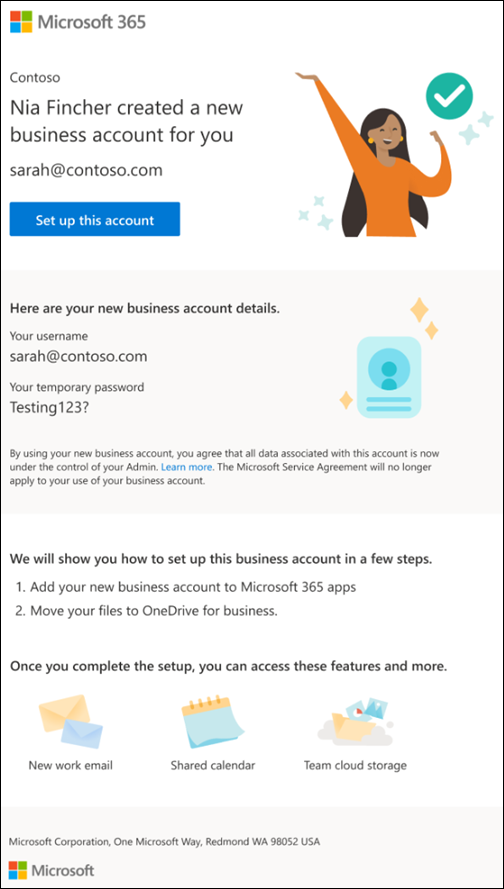
Hvis du er administrator for en organisasjon der brukere fortsatt bruker Gmail, Outlook, Yahoo eller lignende e-postadresser, og du ser hvordan du konfigurerer e-post med varemerker, kan du se disse trinnene i stedet: Legg til et domene i Microsoft 365 og konfigurer organisasjonen med e-post og skylagring.
Viktig
Hvis du er administrator og du leter etter trinn for hvordan du sender en bruker en invitasjon til abonnementet på Microsoft 365 for bedrifter, kan du se Inviter brukere til Microsoft 365 Business Standard (administrator).
Bli med i en Organisasjon for Microsoft 365 for bedrifter
Kontroller at du har påloggingsinformasjonen for den gjeldende kontoen før du starter disse trinnene.
Velg Konfigurer denne kontoen fra e-postinvitasjonen.
Før du kan logge på den nye forretningskontoen, må du konfigurere den med den eksisterende brukerkontoen. Velg Logg på for å logge på den eksisterende brukerkontoen.
Les informasjonen om hvordan dataene skal håndteres.
Finn ut mer om den nye kontoen på siden Slik logger du på , og velg Neste.
Åpne en Microsoft 365-app på siden Legg til ny konto i skrivebordsprogrammer , velg profilen din og logg på med det nye brukernavnet og det midlertidige passordet. velg Neste.
Følg trinnene på siden Legg til ny konto i Outlook for å konfigurere Outlook. Velg Neste.
Følg trinnene på siden Flytt filer til OneDrive for Business for å konfigurere OneDrive. Velg Neste.
Følg fremgangsmåten for å konfigurere Teams på siden Legg til ny konto i Microsoft Teams . Velg jeg er ferdig når du er ferdig.
Neste trinn – Overføre dataene dine til Microsoft 365 for bedrifter
Følg trinnene i overføringsdataene til Microsoft 365 for business-abonnementet for å flytte OneDrive-, Outlook- og Teams-dataene.
Ingen data å overføre?
Last ned og begynn å bruke Microsoft 365-apper for bedrifter.
Vanlige spørsmål
Har jeg ikke mottatt en oppgraderings-e-post?
Kontroller søppelpostmappen. Hvis den ikke er der, kontakter du administratoren eller bedriftseieren og ber vedkommende om å sende e-postmeldingen på nytt.
Jeg har spørsmål om oppgradering av kontoen min, hvem kan jeg snakke med?
Kontakt kundestøtteeksperter for småbedrifter som kan hjelpe deg med å oppgradere Microsoft 365-abonnementet. Finn ut mer på Få kundestøtte.
Hva skjer med dataene og kontoen min når jeg oppgraderer?
Dataene beholdes i den gamle kontoen. Ingenting slettes. Du kan fremdeles logge på den gamle Gmail-, Outlook-, Yahoo- eller andre e-postkontoer som du gjorde før. Du bør nå flytte arbeidsfilene til den nye jobbkontoen. Finn ut hvordan du gjør dette her: Overføre data til microsoft 365 for business-abonnementet mitt.
Hvordan kan jeg kopiere data til forretningskontoen min?
- Hvis du vil flytte e-postmeldinger eller kontakter, kan du se Overføre e-post og kontakter til Microsoft 365.
Hvorfor sier det at administratoren nå håndterer dataene mine?
Når du bruker en oppgradert Microsoft 365 Business-konto, eies dokumenter, e-post og data som du oppretter i Microsoft 365 (og i andre apper i Abonnementer på Microsoft 365 for bedrifter) av den tekniske administratoren i organisasjonen. For eksempel personen som sendte deg invitasjonen via e-post eller bedriftseieren.
Hvordan kommer jeg i gang med den nye kontoen min?
Du skulle ha mottatt en e-postmelding fra administratoren. Følg fremgangsmåten som er beskrevet. Hvis du ikke mottok en e-postmelding, kontrollerer du søppelpostmappen, og hvis den ikke er der, kontakter du administratoren og ber vedkommende om å sende e-postmeldingen på nytt.
Endres måten jeg logger på Windows på når jeg får en ny forretningskonto?
Nei det gjør det ikke, du kan fortsatt logge på samme måte som før.
Hvordan kan jeg sende og motta e-postmeldinger med den nye bedrifts-e-posten?
Når du starter Microsoft Outlook med den nye bedriftskontoen, konfigureres den nye postboksen automatisk for deg.
- Følg først: [Konfigurere e-post for Outlook for bedrifter](Konfigurere e-post for Outlook for Microsoft 365 for bedrifter](.. /setup/setup-outlook.md).
- Følg deretter: Opprette og sende e-post i Outlook.
Hvordan kan jeg forlate denne bedriften (og slutte å bruke denne lisensen)?
Kontakt bedriftseieren eller administratoren. De kan fjerne deg som en bruker fra denne organisasjonen.